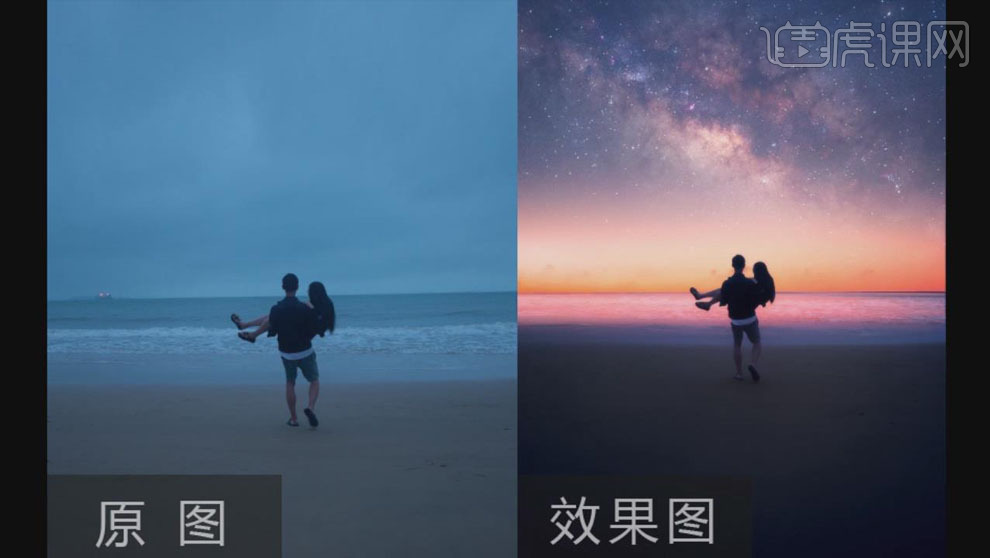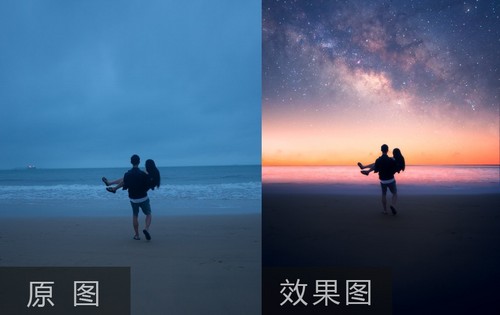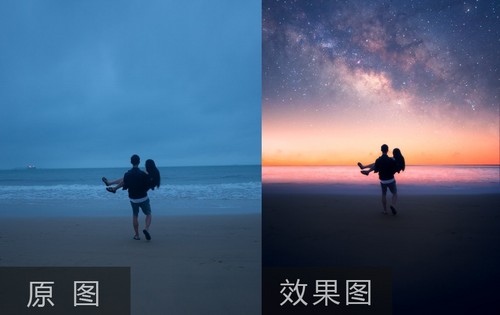怎样用PS对人像进行摄影后期
发布时间:暂无
1.打开图片,在【Camera Raw滤镜】中调整照片的【高光】-100,【阴影】和【黑色】减少,【对比度】+23,【自然饱和度】-40;勾选【删除色差】,使用【变换工具】矫正图片。
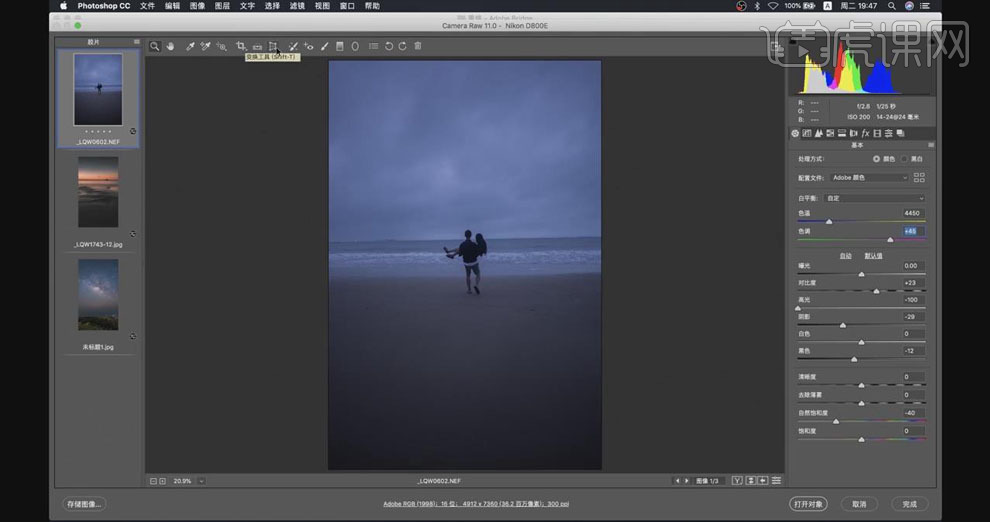
2.点击【打开图像】,右键复制“蓝色”通道,【Ctrl+L】调整色阶,增强天空和海平面的对比,使用【魔棒工具】做出选区,使用黑白【画笔】将上下选区涂抹成黑白色。
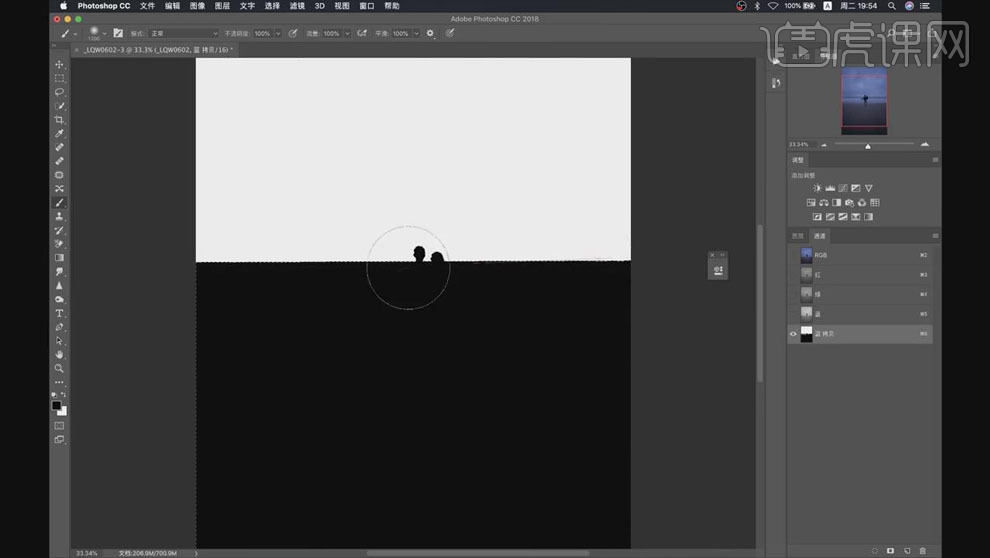
3.【置入】星空素材,调整到合适的位置;按【Ctrl】键单击“蓝拷贝使通道,得到天空的选区,回到星空图层,添加【图层蒙版】。
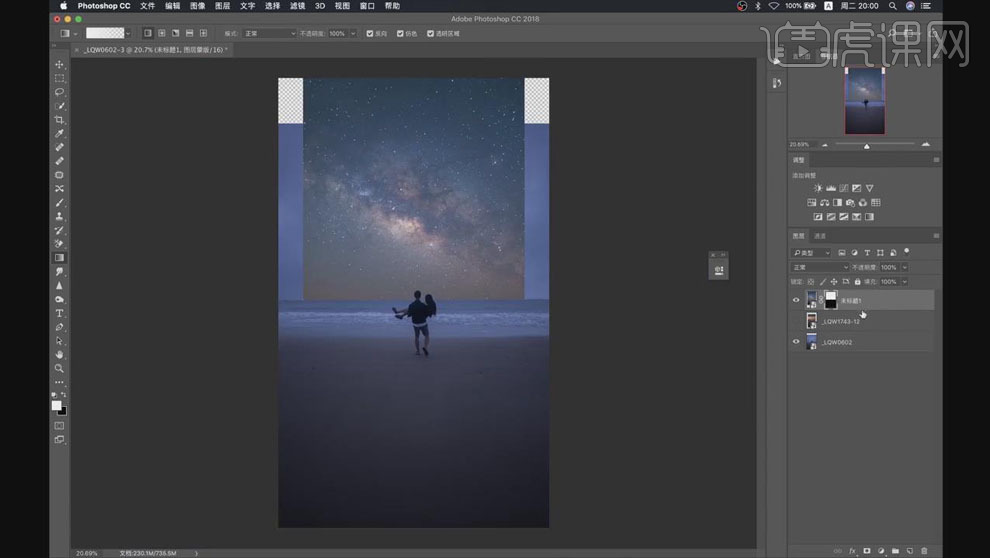
4.在【ACR】中对天空的素材进行调整,增加【曝光】1.85,【阴影】35,【黑色】25,减少【高光】-55,【白色】-80,【自然饱和度】+50。
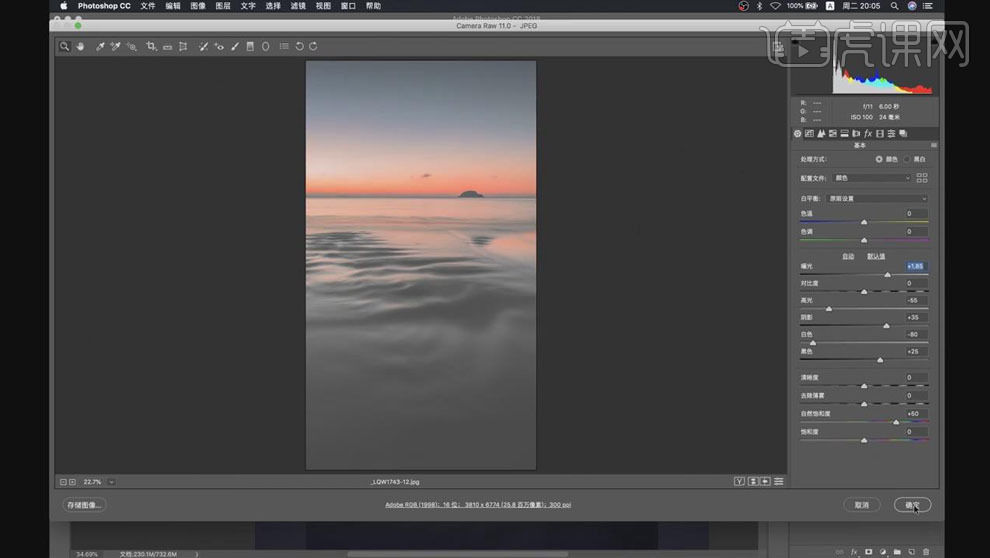
5.【置入】天空素材,模式【强光】,【Ctrl+T】调整大小和位置;添加【图层蒙版】,使用黑色到透明的【渐变工具】将图片和背景融合。
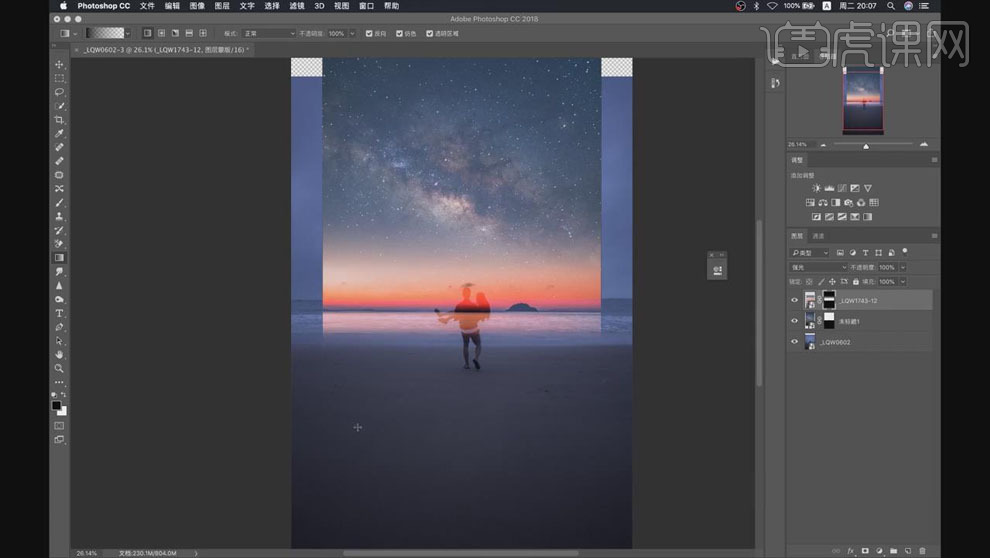
6.同样用通道抠图的方法将人物抠出来;添加【图层蒙版】,使用黑色【画笔工具】修饰皮肤边缘的瑕疵。
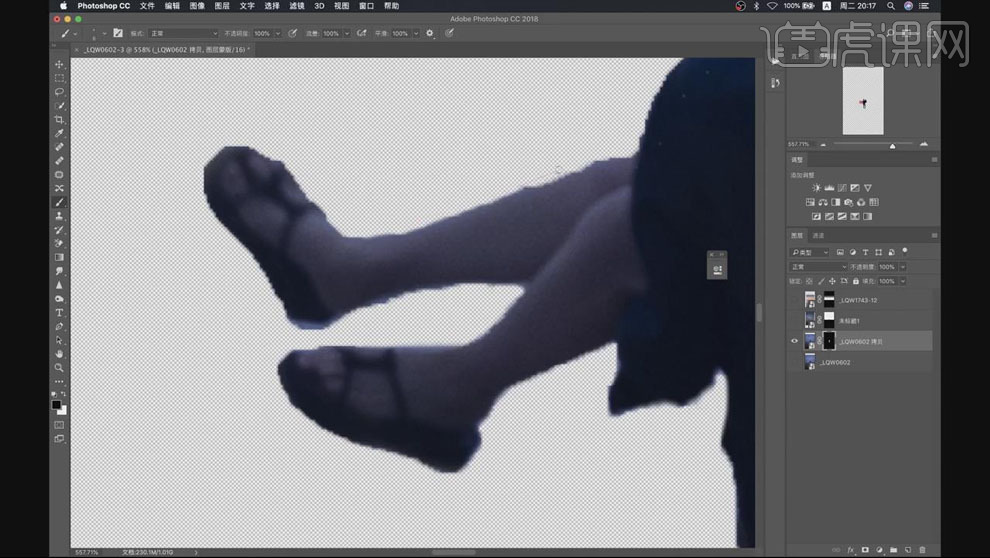
7.在背景图层的上方创建【曲线】层,拖动曲线调整画面的明亮度,增强对比,做出夜晚的感觉。
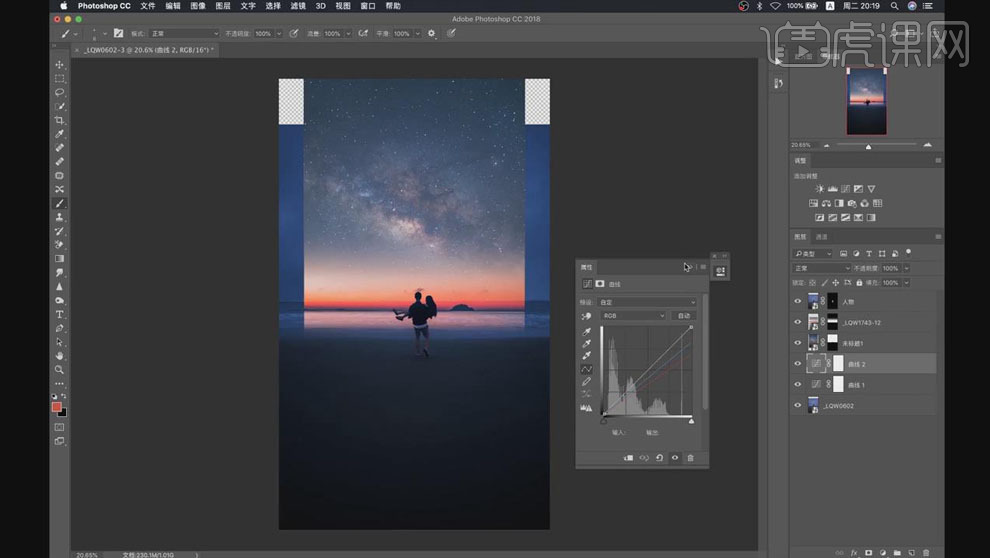
8.添加【色彩平衡】调整层,在【高光】这加红加黄,提高星空的鲜艳度。
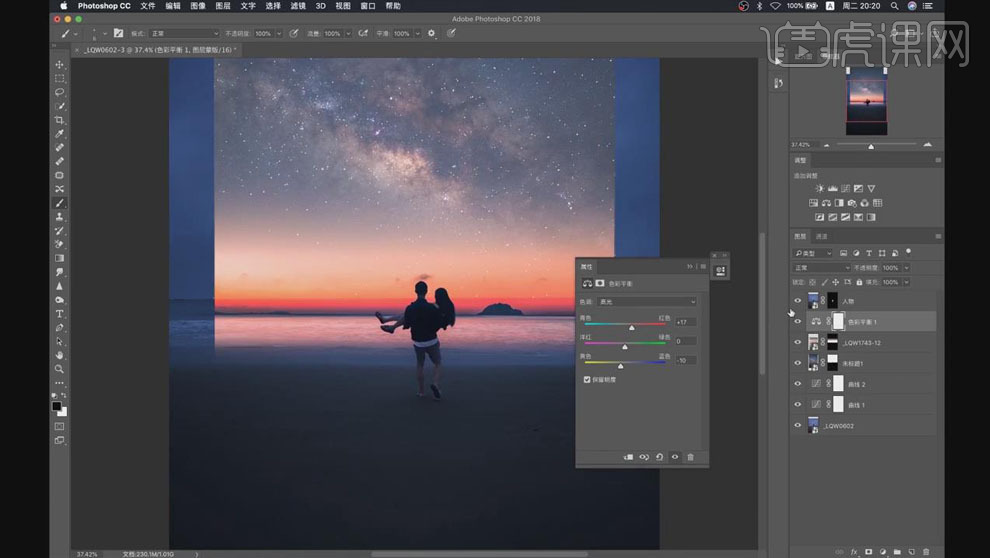
9.除人物图层外【Ctrl+Shift+Alt+E】盖印图层,按【Ctrl】键调出星空的选区,【Ctrl+J】复制出来,【Ctrl+T】向下拖动放大,使海平面在人物脖子以下的位置。
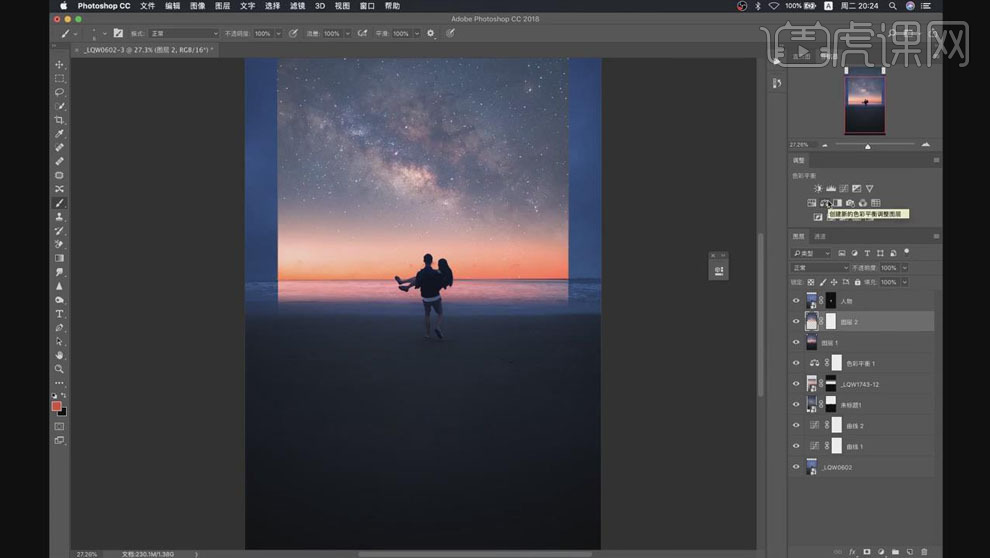
10.创建【色彩平衡】层,【中间调】加红色和黄色;选择蒙版,使用【径向渐变工具】在人物的周围做渐变;同样创建【曲线】,提亮;选中蒙版,使用黑色【径向渐变工具】拉渐变,勾选【反向】。

11.添加【色彩平衡】,加【蓝色】17,【青色】4;选择蒙版,使用黑色【径向渐变工具】拉渐变,勾选【反向】;在四周做出暗角。
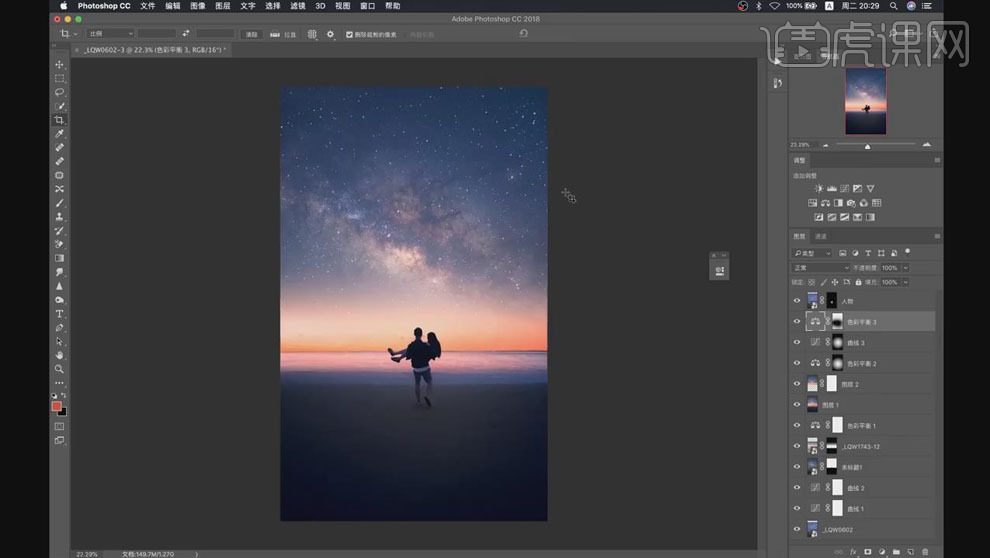
12.添加【色相/饱和度】,加大【青色】和【蓝色】的【明度】+20;【Ctrl+I】反向蒙版,使用白色【画笔工具】将地面过于蓝的部分擦除。
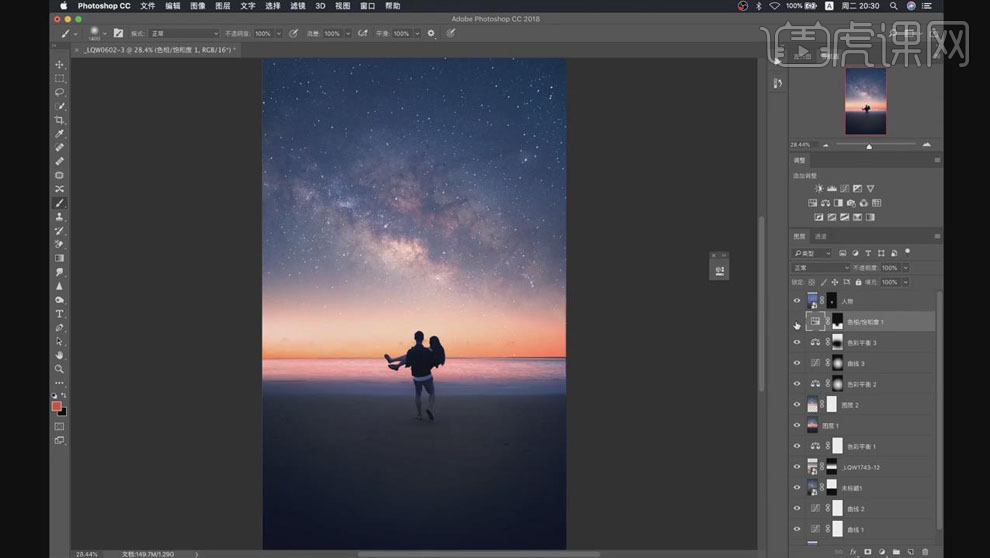
13.选择人物图层的蒙版,使用黑色【画笔工具】处理人物边缘的白边。
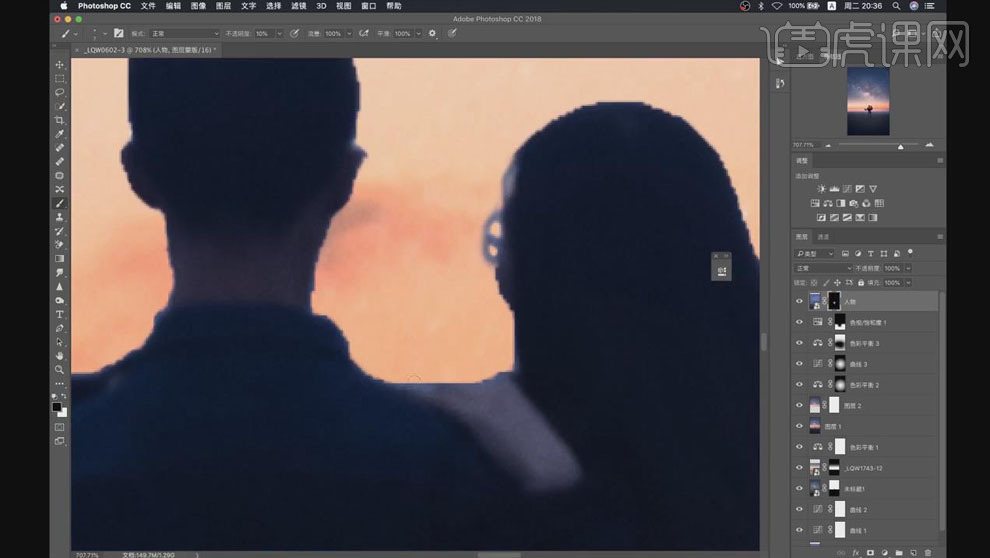
14.创建【曲线】压暗画面,【Ctrl+I】反向蒙版,使用白色【画笔工具】在人物的最下方涂抹阴影,降低【不透明度】。
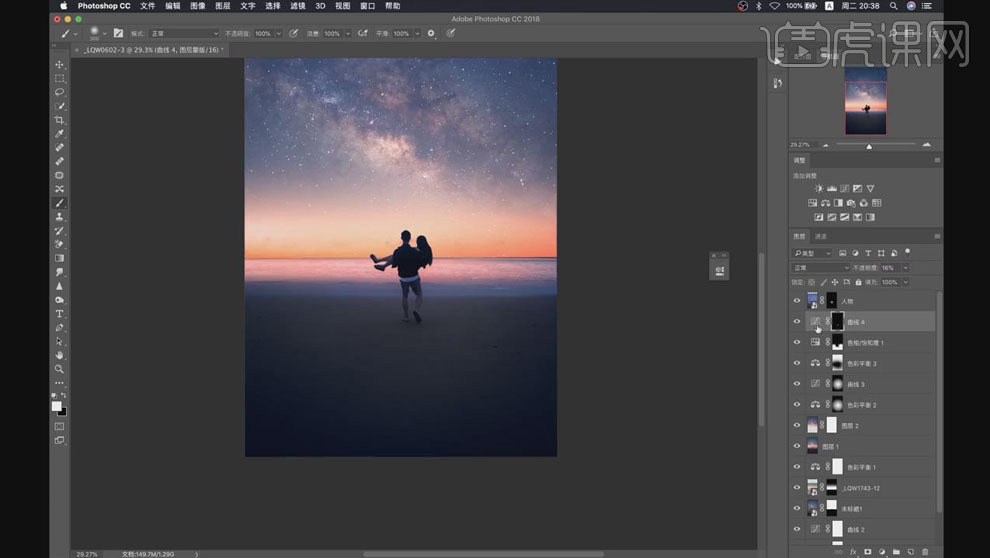
15.选择所有图层【Ctrl+Shift+Alt+E】盖印,使用【修补工具】处理天空的星星部分;创建【曲线】,增强对比。

16.【Ctrl+Shift+Alt+E】盖印图层,【高斯模糊】20px,降低图层【不透明度】。
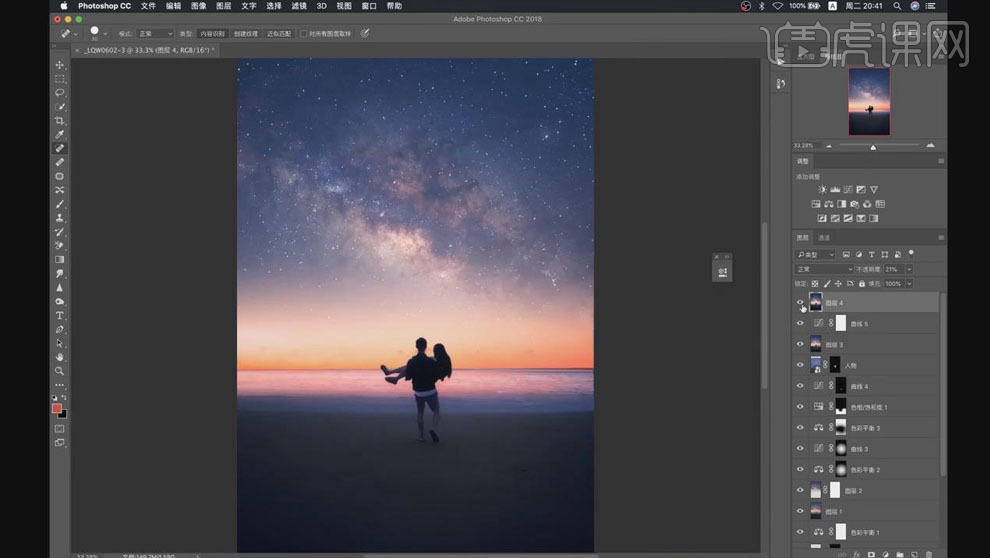
17.最终效果如图所示。